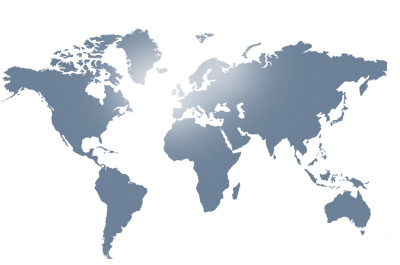Bảo vệ tối ưu cho tài khoản Facebook
Dưới đây là các cách bảo vệ tài khoản Facebook của chúng tôi:
Thay đổi mật khẩu định kỳ
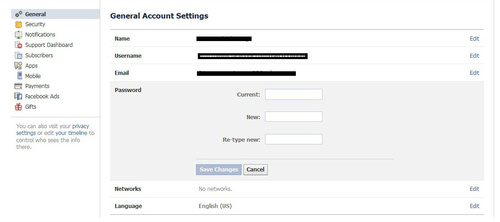
Cách đơn giản nhất là người dùng thường xuyên thay đổi định kỳ mật khẩu tài khoản của mình nhưng đừng đặt quá đơn giản sẽ dễ dàng bị hacker đánh cắp. Một mật khẩu đủ mạnh phải bao gồm: chữ, số, ký tự đặc biệt, chữ viết hoa và có độ dài hơn 8 ký tự. Ví dụ: TeSt@123@tSeT
Để thay đổi mật khẩu bạn làm như sau: "Account settings > General > Password". Sau khi đổi lại mật khẩu mới, chọn Save changes.
Thay đổi câu trả lời bí mật
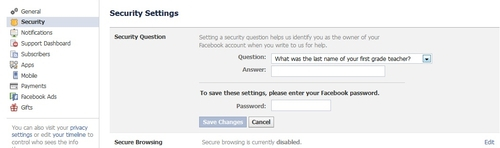
Người dùng không nên chọn những câu hỏi bí mật như: Bạn sinh ra ở đâu? Tên một người bạn thân?... Những thông tin này có thể bị các hacker dễ dàng tìm ra khi truy cập vào Facebook của bạn.
Vì vậy, nên chọn những câu hỏi bí mật có tính chất ngẫu nhiên, mang những thông tin mà khó có thể đoán được. Ví dụ: Bạn thích chơi game gì nhất? Câu trả lời: Football Manager hoặc Call of Duty.
Để thay đổi câu trả lời bí mật, bạn làm như sau: "Account settings > Security > Security Question", sau đó nhập mật khẩu để lưu thay đổi, cuối cùng chọn Save Changes.
Đăng nhập tài khoản Facebook bằng cách xác nhận SMS
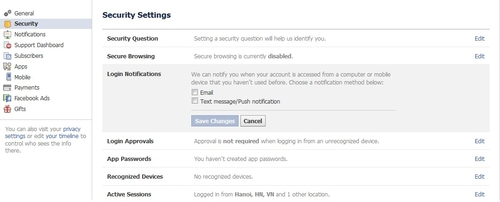
Có thể lựa chọn một cách đăng nhập an toàn hơn đó là xác nhận qua SMS. Cứ mỗi lần đăng nhập Facebook trên một máy tính lạ, Facebook sẽ gửi một tin nhắn trong đó có mã xác nhận về số điện thoại mà người dùng đã đăng ký để nhận trước đó. Điều này chỉ xảy ra một lần mỗi khi bạn dùng máy tính hoặc điện thoại lạ để đăng nhập vào tài khoản Facebook của mình.
Để bật chức năng này, làm như sau: "Account settings > Security > Login Approvals". Sau đó, người dùng cung cấp số điện thoại nhận tin nhắn theo chỉ dẫn.
Gửi email thông báo mỗi lần đăng nhập
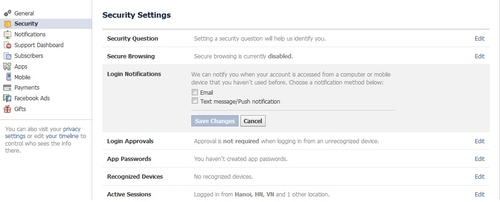
Bạn chọn "Account settings > Security > Login notifications", tích vào mục Email rồi kết thúc bằng phím Save Changes.
Sử dụng kết nối SSL (Secure Sockets Layer) cho Facebook
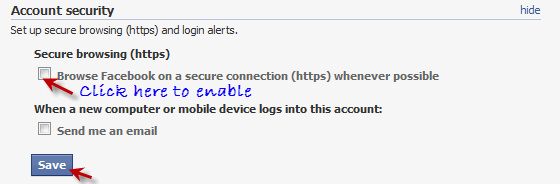
Ngoài 4 cách do trên, bạn cũng có thể sử dụng kết nối SSL để bảo vệ tài khoản Facebook. Kết nối này giúp nâng cáo cơ chế bảo mật cho website của bạn.
Để sử dụng kết nối SSL chọn "Account settings > Security > Secure Browsing", tiếp tục tích vào mục Browse Facebook on a secure connection (https) when possible, kết thúc bằng phím Save Changes.
| Theo Echip |